생강 2.7.53.0

Ginger는 무료 맞춤법 및 문법 검사기입니다.

" 이 Apple ID는 아직 App Store에서 사용되지 않았습니다" 메시지를 받는 것은 App Store에서 처음으로 무언가를 다운로드하려는 사용자에게 일반적인 절차입니다. 일반적으로 이 프롬프트를 통과하고 iPhone을 계속 사용하려면 한 번만 탭하면 됩니다. 그러나 그 항해는 모든 사용자에게 순조롭지 않을 수 있습니다.
어느 쪽이든, "이 Apple ID는 아직 App Store에서 사용되지 않았습니다."의 정확한 의미와 이 메시지가 표시되는 경우 취해야 할 조치를 알려드리겠습니다.
이 Apple ID는 아직 App Store에서 사용되지 않았습니다.
새로 생성된 Apple ID를 사용하여 기본적으로 무엇이든 하려면 먼저 Apple의 이용 약관 에 동의해야 합니다 . 아직 하지 않았다면 Apple ID가 필요한 활동(앱 다운로드, 구매 등)에 참여하려고 할 때 요청을 받게 됩니다. 그리고 "이 Apple ID는 아직 App Store에서 사용되지 않았습니다"라는 메시지가 나타납니다.
현재 위치와 수행하려는 작업에 따라 " 이 Apple ID는 아직 iTunes Store에서 사용되지 않았습니다. 검토를 눌러 로그인한 다음 계정 정보를 검토하십시오. ” 메시지가 표시되지만 원칙은 동일하게 유지됩니다.
이 메시지가 표시되면 검토 를 누르고 Apple의 이용 약관에 동의하기만 하면 됩니다. 그것이 당신의 삶에서하고 싶은 것이라면 그 이용 약관을 읽는 것을 귀찮게 할 수도 있습니다. 동의하는 즉시 모든 것이 설정되어야 하며 iPhone을 정상적으로 계속 사용할 수 있어야 합니다.
그러나 때때로 번거로움은 여기서 끝나지 않습니다. iPhone에서 프로세스를 완료할 수 없다고 불평하는 사람들에 대한 수많은 보고가 있습니다. 때로는 빈 페이지가 표시되거나 전체 프롬프트가 충돌합니다. 문제의 정확한 성격에 관계없이 사용자는 이 단계를 그냥 지나칠 수 없습니다.
포럼에 따르면 이를 처리하는 가장 좋은 방법은 동일한 Apple ID로 PC/Mac에서 iTunes에 로그인하는 것입니다. 그래서 도움이 될 수 있는 몇 가지 추가 옵션과 함께 이것이 우리가 할 일입니다.
아이튠즈로 로그인
PC에서 iTunes로 로그인하려면 다음 지침을 따르십시오(물론 먼저 다운로드 해야 함).
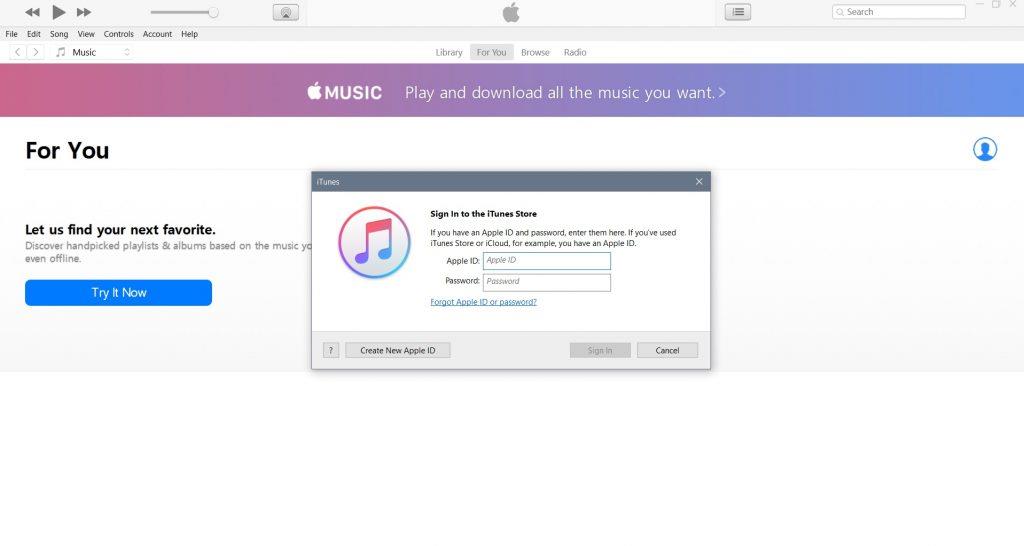
Mac에서 iTunes로 로그인하려면 다음을 수행하십시오.
Apple ID를 iTunes와 동기화했으면 iPhone의 App Store로 돌아가서 앱을 다시 다운로드해 보십시오. " 이 Apple ID는 아직 App Store에서 사용되지 않았습니다."라는 메시지가 표시되지 않으면 계속 진행한 것입니다. 그러나 프롬프트가 계속 나타나면 다른 솔루션으로 이동하십시오.
서버 상태 확인
" 이 Apple ID는 아직 App Store에서 사용되지 않았습니다"라는 메시지가 표시되지만 검토 를 탭한 후 빈 페이지가 표시 되면 다른 유형의 문제를 처리하고 있는 것일 수 있습니다.
빈 페이지가 나타나는 이유 중 하나는 Apple의 서버가 다운된 경우입니다. 서버가 중단된 경우 Apple이 문제를 해결하기를 기다리는 것 외에는 할 수 있는 일이 없습니다. 운 좋게도 Apple은 일반적으로 기술 문제를 신속하게 처리하므로 너무 오래 기다리지 않아도 됩니다.
여기 에서 Apple 서버의 상태를 확인할 수 있습니다 .
인터넷 연결 확인
빈 페이지 가 표시 되는 또 다른 잠재적인 이유는 인터넷 연결에 문제가 있는 경우입니다. 따라서 Wi-Fi 및 데이터 설정을 빠르게 확인하여 인터넷에 제대로 연결되어 있는지 확인하십시오.
인터넷 연결이 의도한 대로 작동하지 않는 경우 이 문서 에서 추가 솔루션을 확인하세요.
그게 다야. 질문이 있거나 이 문제에 대한 추가 솔루션이 있는 경우 아래 의견에 자유롭게 알려주십시오.
Ginger는 무료 맞춤법 및 문법 검사기입니다.
블록스는 초등학교 3학년 학생들의 감지 능력과 시력 능력을 연습할 수 있는 지적 게임으로, 교사들이 IT 교육 지원 프로그램에 포함시키고 있습니다.
Prezi는 온라인과 오프라인 모두에서 디지털 프레젠테이션을 만들 수 있는 무료 애플리케이션입니다.
Mathway는 기기에 내장된 계산기보다 더 복잡한 도구가 필요한 모든 수학 문제를 해결하는 데 도움을 줄 수 있는 매우 유용한 앱입니다.
Adobe Presenter는 Microsoft Windows 플랫폼에서 Microsoft PowerPoint 플러그인으로 사용할 수 있도록 Adobe Systems에서 출시한 e-Learning 소프트웨어입니다.
Toucan은 교육 기술 플랫폼입니다. 일상적인 웹사이트를 탐색하면서 새로운 언어를 배울 수 있습니다.
eNetViet은 부모와 자녀가 공부하는 학교를 연결하여 자녀의 현재 학습 상황을 명확하게 이해할 수 있도록 도와주는 애플리케이션입니다.
듀오링고 - 무료로 언어 배우기, 간단히 듀오링고는 다양한 언어를 배우고 연습할 수 있는 교육 프로그램입니다.
RapidTyping은 타이핑 속도를 향상시키고 철자 오류를 줄이는 데 도움이 되는 편리하고 사용하기 쉬운 키보드 교육 도구입니다. 다양한 수준으로 구성된 수업을 통해 RapidTyping은 기존 기술을 입력하거나 향상시키는 방법을 가르쳐줍니다.
MathType은 개발자 Design Science(Dessci)의 대화형 방정식 소프트웨어로, 이를 통해 워드 프로세싱, 프레젠테이션, eLearning 등에 대한 수학적 표기법을 생성하고 주석을 달 수 있습니다. 이 편집기는 TeX, LaTeX 및 MathML 문서 생성에도 사용되었습니다.








